| 管理画面 | [ Welcart Shop ] > [ レポート設定 ] |
WCEX Reports を有効化すると、Welcart Shopメニューに「レポート設定」が追加されます。
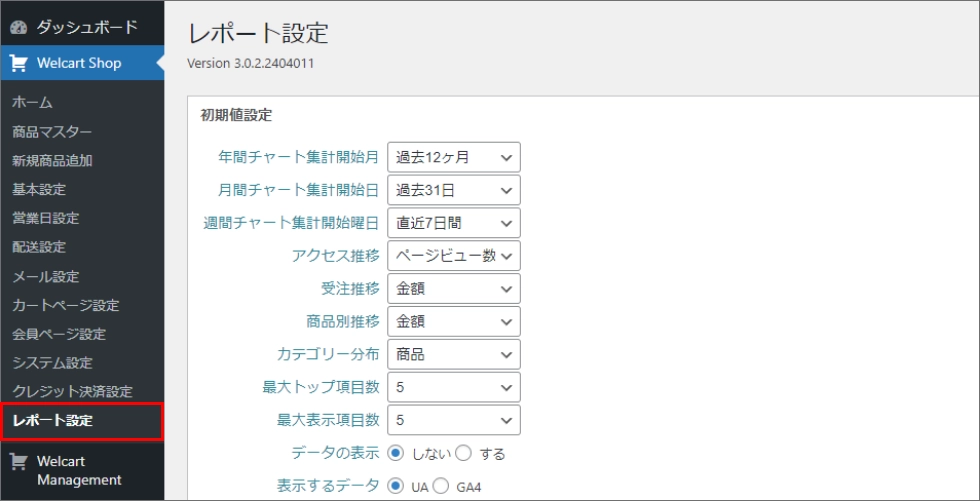
初期値設定
チャートを表示する際の初期値を設定します。
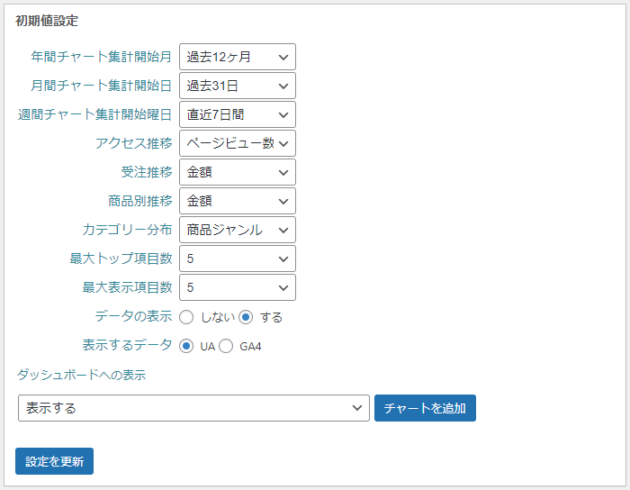
- 年間チャート集計開始月
年間集計を開始する月を選択します。3月が決算月の場合は4月を選択にしてください。また、開始月を固定せず過去12か月と設定することも可能です。
初期値:過去12か月 - 月間チャート集計開始日
月間集計を開始する日を選択します。月初めの1日か、過去31日のどちらかの設定となります。
初期値:過去31日 - 週間チャート集計開始曜日
週間集計を開始する曜日を選択します。また、開始曜日を固定せず直近7日間と設定することも可能です。
初期値:直近7日間 - アクセス推移
アクセス推移チャートの初期表示するデータを「ページビュー数」「訪問者数」「ユーザー数」から選択します。レポート表示画面ですべてのデータを確認することができますので、一番よく確認するデータを選択してください。
初期値:ページビュー数 - 受注推移
受注推移チャートの初期表示するデータを「金額」「数量」から選択します。レポート表示画面ですべてのデータを確認することができますので、一番よく確認するデータを選択してください。
初期値:金額 - 商品別推移
商品別推移チャートの初期表示するデータを「金額」「数量」から選択します。レポート表示画面ですべてのデータを確認することができますので、一番よく確認するデータを選択してください。
初期値:金額 - カテゴリー分布
カテゴリー分布チャートの初期表示するカテゴリーを選択します。管理画面 [ 投稿 ] > [ カテゴリー ] で登録した以下のカテゴリーから選択が可能です。
・商品(スラッグ:item)
・商品ジャンル(スラッグ:itemgenre)
・商品ジャンル(スラッグ:itemgenre)直下のカテゴリー
初期値:商品 - 最大トップ項目数
商品別推移で表示する商品をトップから何件表示するかを選択します。最大30件表示することが可能です。
初期値:5 - 最大表示項目数
商品別推移のうち「商品売上金額占有率」で表示する商品を何件表示するかを選択します。最大30件表示することが可能です。
初期値:5 - データの表示
チャートと同時に一覧表も表示するかを選択します。
初期値:しない - ダッシュボードへの表示
管理画面のダッシュボードに表示するチャートを選択します。チャートは複数表示することが可能です。表示したいチャートを選択して「チャートを追加」ボタンを押すとすぐ下に並びます。
設定可能なチャートは以下になります。
・日毎のアクセス推移
・月毎のアクセス推移
・日毎の受注推移
・月毎の受注推移
・1ヶ月の受注の平均額(Ave.)とコンバージョン率(CVR)推移
・年毎の受注推移
・日毎の売れ筋トップ5の比率
・日毎の売れ筋トップ5の売上
・商品
・月毎の売れ筋トップ5の比率
・月毎の売れ筋トップ5の売上
・カテゴリーの売上額の比率
・カテゴリーの売上数の比率
設定したチャートはダッシュボードの左下に追加されます。ドラッグ&ドロップして見やすい位置に移動してください。
Google アナリティクス設定
データを取得するための設定をします。
※Google の仕様変更により認証コードの入力は不要となり、ビューID のみの設定になりました。(v 2.0.7~)

- ビュー ID の設定「接続」をクリックするとGoogleアカウントの選択画面が開きます。
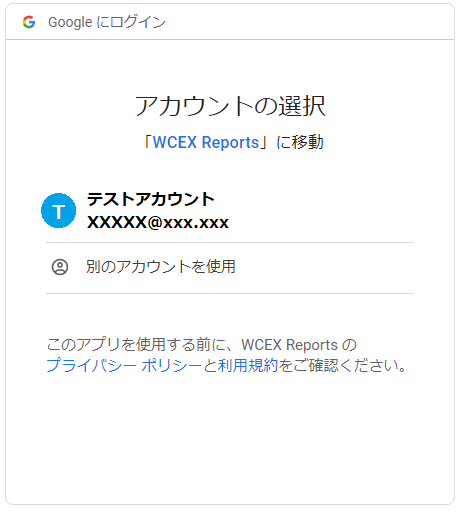
アカウントを選択すると、ビューID 選択画面になります。
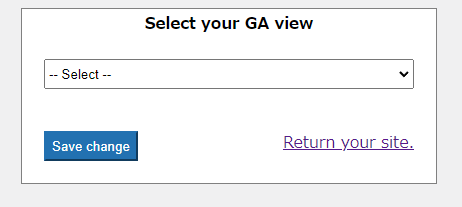
ビューID を選択、保存します。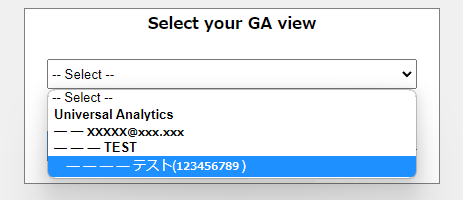
Google アナリティクス設定画面に ビューID が表示されます。
「接続解除」をクリックすると解除され、空白になります。
スケジューリング
1日1度実行される自動集計の予約時刻を指定します。また、臨時で更新が可能です。
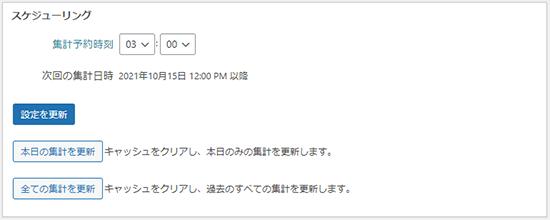
- 集計予約時刻
自動集計の予約時刻を指定します。
集計は、このプラグインを有効化した時と、予約した時刻に1日1度実行されます。また、プラグインを停止した時は予約は削除されます。
初期値:03:00 - 本日の集計を更新
本日のみのデータを再集計します。負荷が高いためアクセスが集中する時間帯は行わないでください。 - 全ての集計を更新
全ての期間のデータを再集計します。負荷が高いためアクセスが集中する時間帯は行わないでください。




 PAGE TOP
PAGE TOP